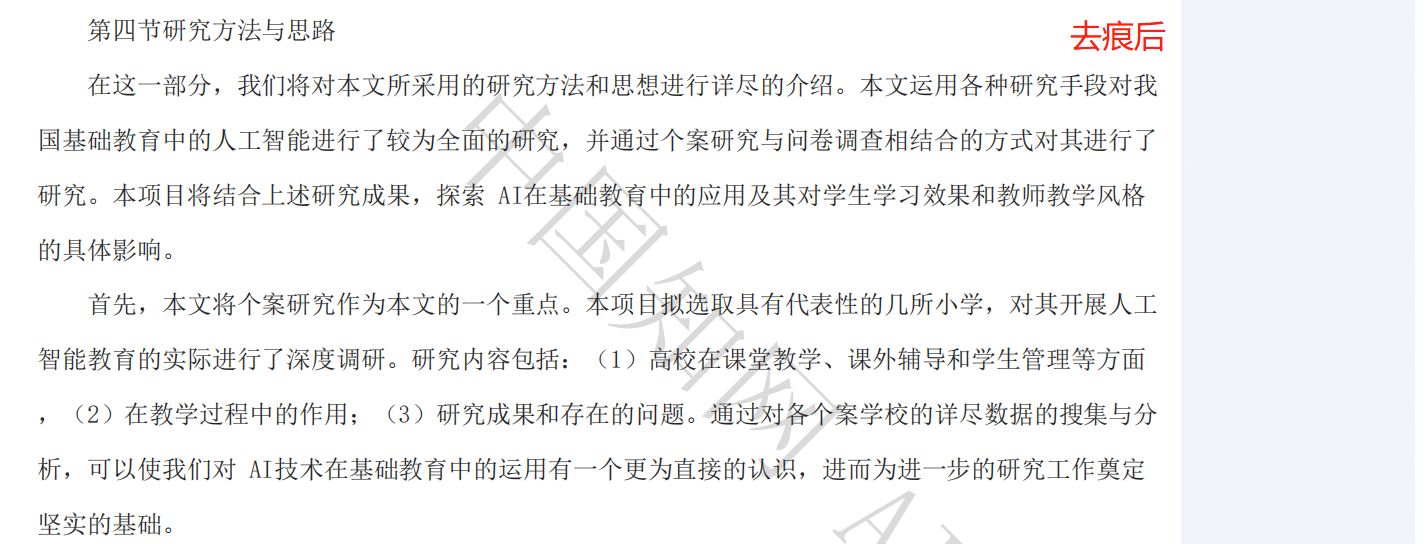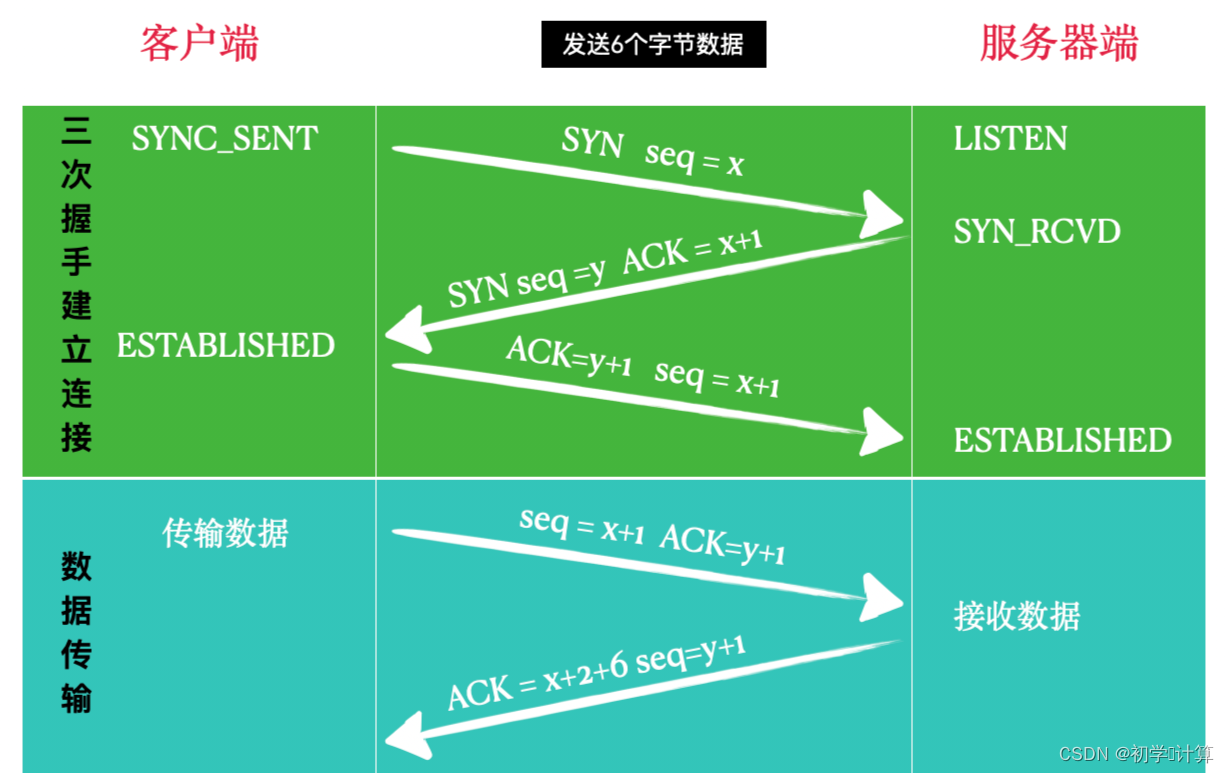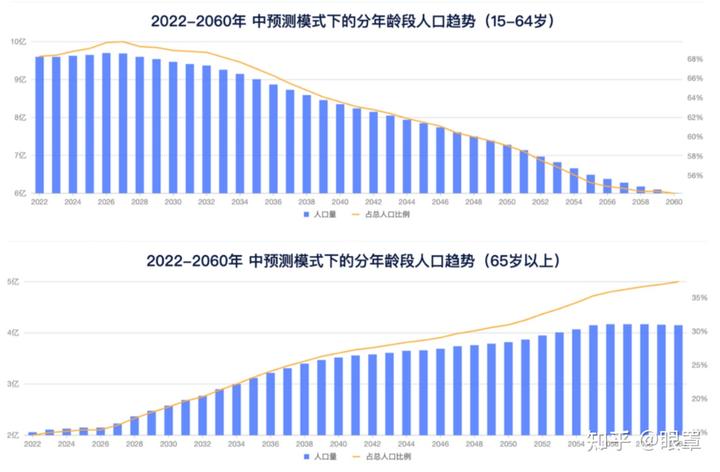超详细介绍安装Gpu版本的pytorch深度学习环境
- 一、显卡驱动安装
- 1.1 下载驱动
- 1.2 安装驱动
- 二、cuda安装
- 2.1 下载cuda
- 2.2 安装cuda
- 2.3 检查cuda是否安装成功
- 三、安装cudnn
- 3.1 cudnn下载
- 3.2 cudnn安装
- 四、安装miniconda
- 4.1 miniconda下载
- 4.2 miniconda安装
- 4.3 添加环境变量
- 五、安装pytorch和torchvision
- 5.1 下载pytorch和torchvision
- 5.2 pytorch和torchvision安装
- 5.3 检查GPU版本的torch是否可用
- 六、安装pycharm
- 6.1 pycharm下载
- 6.2 pycharm安装
- 6.3 pycharm中配置conda环境
- 七、附本人所使用的安装包截屏
一、显卡驱动安装
大多数windows10/Windows11其实已安装好了显卡驱动,如果你已经安装好了显卡驱动,请直接跳过该章。
1.1 下载驱动
进入官方下载地址 https://www.nvidia.cn/drivers/lookup/
根据自己显卡的类型,选择对应的参数,最后单击查找并下载即可。

1.2 安装驱动
双击下载下来的驱动,直接安装即可,尽量选择默认安装路径。安装完成后,可以按win+r键盘,输入cmd回车,弹出如下所示终端,输入nvidia-smi,若显示如下,则说明驱动已经安装好了。

二、cuda安装
安装cuda时,注意版本对应问题,下图中的1表示你可以安装的cuda的最高版本。

2.1 下载cuda
https://developer.nvidia.com/cuda-toolkit-archive
我可以装的最高版本是12.5,我下载12.1.0版本的cuda(主要是为了能下载到对应版本的pytorch,版本太高,对应pytorch都很难下载到哦)

按照图中所示,选择自己的相关信息,然后下载,我的信息选择如下图所示:

2.2 安装cuda
双击所下载的cuda安装包,然后选择安装的目录,本人默认,然后单击OK,接着一路的选择如以下图所示,按照顺序依次走完就安装完成了。







2.3 检查cuda是否安装成功
打开终端,输入nvcc -v,弹出如下界面,本人安装的cuda版本为12.1.0,安装成功。

三、安装cudnn
3.1 cudnn下载
https://developer.nvidia.com/rdp/cudnn-archive
本人下载的如下图所示,只要和cuda版本对应即可。注意,下载时需要注册并登录账号才可以。

3.2 cudnn安装
解压掉下载下来的cudnn后,如下图所示:

将上图所示中的三个文件,依次粘贴到cuda的对应目录中,我的cuda安装目录为:
C:\Program Files\NVIDIA GPU Computing Toolkit\CUDA\v12.1

说详细一点就是:
1、把解压后cudnn文件中bin下的所有内容粘贴到:
C:\Program Files\NVIDIA GPU Computing Toolkit\CUDA\v12.1\bin
2、把解压后cudnn文件中include下的所有内容粘贴到:
C:\Program Files\NVIDIA GPU Computing Toolkit\CUDA\v12.1\include
3、把解压后cudnn文件中lib\x64下的所有内容粘贴到:
C:\Program Files\NVIDIA GPU Computing Toolkit\CUDA\v12.1\lib\x64
四、安装miniconda
4.1 miniconda下载
https://mirrors.tuna.tsinghua.edu.cn/anaconda/miniconda/?C=S
我下载的是如下图所示的版本:

4.2 miniconda安装
双击Miniconda安装包,后面所有安装过程依次见以下图系:






4.3 添加环境变量
将以下minionda的三个文件路径,添加到环境变量当中去,我的路径如下:
C:\ProgramData\miniconda3\Library\bin
C:\ProgramData\miniconda3
C:\ProgramData\miniconda3\Scripts
添加环境变量的过程为:首先光标移到我的电脑上右键–》属性》高级系统设置后,弹出窗口如下,按照图中标号选择操作,接着依次按后面图序操作即可。

双击path


至此miniconda安装完成。
五、安装pytorch和torchvision
5.1 下载pytorch和torchvision
pytorch:https://download.pytorch.org/whl/torch/
torchvision:https://download.pytorch.org/whl/torchvision/
本人下载的torch和torchvision的版本如下图所示:


5.2 pytorch和torchvision安装
打开终端,创建使用conda创建环境并激活


设置pip镜像地址,不然安装torch时自动下载其他依赖的过程很慢:
pip config set global.index-url https://pypi.tuna.tsinghua.edu.cn/simple
进入到torch及torchvision所在的文件夹,使用pip安装



5.3 检查GPU版本的torch是否可用
使用如下命令查看GPU版本的pytorch是否可用
import torch
torch.cuda.is_available()

从图中可以看到,完美可用。
六、安装pycharm
6.1 pycharm下载
https://www.jetbrains.com.cn/pycharm/download/?section=linux
进入后如下如,如果要下载社区免费版本就向下滑动,社区版本就在本页最下面,选好后会直接下载的


6.2 pycharm安装
双击安装包,依次按如下图所示操作,即可完成安装:






6.3 pycharm中配置conda环境
用pycharm打开或者新建一个项目,接着按照以下图序继续往下走





七、附本人所使用的安装包截屏